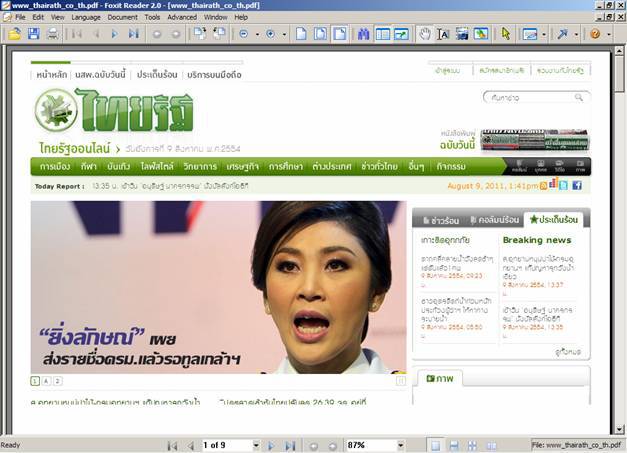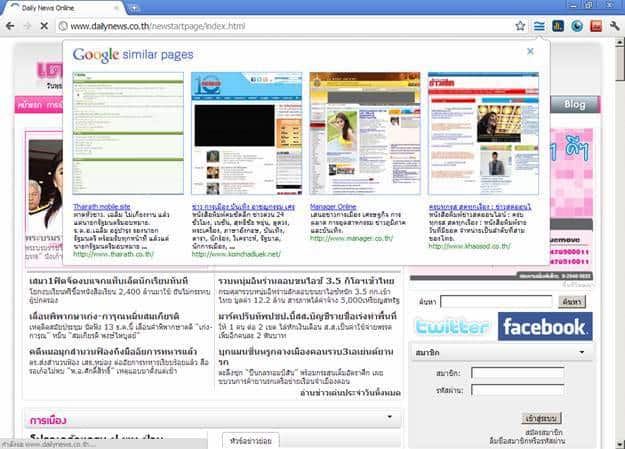น้องๆ นักเรียน-นักศึกษาหลายคนอาจกำลังมองหาเครื่องมือที่ช่วยเสริมประสิทธิภาพการศึกษาของตนให้ดียิ่ง ขึ้นอยู่ ใช่หรือไม่? ด้วยความสามารถของ Google Chrome ที่เป็นมากกว่าเว็บบราวเซอร์ สามารถเป็น อาวุธลับการเรียนให้น้องๆ ได้อย่างดี หากรู้จักวิธีใช้ที่น่าสนใจ – Chrome มีทั้งความรวดเร็วและเปรียบเสมือน ช่องทางลัดอันมีประโยชน์ ตั้งแต่การค้นหาข้อมูลวิจัยเก่าๆ ไปจนถึงเป็นเครื่องมือด้านการคิดคำนวณสำหรับ การบ้านคณิตศาสตร์ได้อีกด้วย นี่เป็นเพียงแค่เกร็ดเล็กเกร็ดน้อยเพียง 2-3 อย่าง ของการใช้ Chrome เท่านั้น ต่อไปนี้คือ 10 อันดับเคล็ดลับที่จะช่วยให้น้องๆ ใช้งานเบราว์เซอร์ Google Chrome เพื่อการเรียนรู้ได้อย่างมีประสิทธิภาพมากขึ้น
อันดับที่ 1 เสริมการเรียนรู้ในวิชาภาษาต่างประเทศด้วยการแปลอัตโนมัติออนไลน์
เมื่อใดก็ตามที่น้องๆ เข้าเยี่ยมชมหน้าเว็บที่ไม่ใช่ภาษาไทย ฟีเจอร์การแปลภาษาอัตโนมัติจะร้องถามว่า ต้องการให้แปลเป็นภาษาที่คุณต้องการหรือไม่ และสามารถทดสอบความรู้ด้านภาษาของคุณได้ง่ายๆ เพียงคลิกสลับภาษาไปมา ดังตัวอย่างภาพที่ 1
เมื่อใดก็ตามที่น้องๆ เข้าเยี่ยมชมหน้าเว็บที่ไม่ใช่ภาษาไทย ฟีเจอร์การแปลภาษาอัตโนมัติจะร้องถามว่า ต้องการให้แปลเป็นภาษาที่คุณต้องการหรือไม่ และสามารถทดสอบความรู้ด้านภาษาของคุณได้ง่ายๆ เพียงคลิกสลับภาษาไปมา ดังตัวอย่างภาพที่ 1
( ภาพที่ 1 )
อับดับ 2 เครื่องคิดเลขแบบง่ายที่ Chrome’s omnibox
น้องๆ สามารถคำนวณคณิตศาสตร์แบบง่ายๆ ใน ‘omnibox’ ที่ช่วย บวก ลบ คูณ หาร วิชาเลขได้เพียงป้อนตัวเลขและเครื่องหมายการคำนวณ ตามตัวอย่างใน ภาพที่ 2
น้องๆ สามารถคำนวณคณิตศาสตร์แบบง่ายๆ ใน ‘omnibox’ ที่ช่วย บวก ลบ คูณ หาร วิชาเลขได้เพียงป้อนตัวเลขและเครื่องหมายการคำนวณ ตามตัวอย่างใน ภาพที่ 2
( ภาพที่ 2 )
อันดับ 3 เสริมข้อมูลงานวิจัยด้วยทางลัดการค้นหา
ขณะที่น้องๆ กำลังค้นคว้าข้อมูลบนเว็บเพื่อทำรายงาน ทางลัดง่ายๆ เพียงแค่เลือกข้อความและลากไปยัง
omnibox หรือคลิกขวาและเลือก “ค้นหาข้อความ….จาก Google” Chrome จะเปิดแท็บใหม่พร้อมผลลัพท์
การค้นหาเพื่อให้น้องๆ สามารถติดตามข้อมูลเพิ่มเติมได้ทั้งสองหน้าในเวลาเดียวกัน ตัวอย่างตามภาพที่ 3
ขณะที่น้องๆ กำลังค้นคว้าข้อมูลบนเว็บเพื่อทำรายงาน ทางลัดง่ายๆ เพียงแค่เลือกข้อความและลากไปยัง
omnibox หรือคลิกขวาและเลือก “ค้นหาข้อความ….จาก Google” Chrome จะเปิดแท็บใหม่พร้อมผลลัพท์
การค้นหาเพื่อให้น้องๆ สามารถติดตามข้อมูลเพิ่มเติมได้ทั้งสองหน้าในเวลาเดียวกัน ตัวอย่างตามภาพที่ 3
( ภาพที่ 3 )
อันดับ 4 เก็บพจนานุกรมภาษาเล่มใหญ่เทอะทะไว้ได้เลย และสนุกไปกับพจนานุกรมออนไลน์แบบเบาๆ
เพียงน้องๆ ติดตั้งส่วนต่อขยาย Google Dictionary เมื่อคลิกสองครั้งที่ข้อความใดๆ ก็จะปรากฏคำแปลพร้อมคำอธิบายเกี่ยวกับคำนั้นๆ ตามตัวอย่าง ภาพที่ 4
เพียงน้องๆ ติดตั้งส่วนต่อขยาย Google Dictionary เมื่อคลิกสองครั้งที่ข้อความใดๆ ก็จะปรากฏคำแปลพร้อมคำอธิบายเกี่ยวกับคำนั้นๆ ตามตัวอย่าง ภาพที่ 4
( ภาพที่ 4 )
อันดับ 5 ใช้การ บุ๊คมาร์คซิงค์ เพื่อการค้นหาที่ไม่สะดุดทั้งที่โรงเรียนหรือที่บ้าน
เมื่อน้องๆ สร้างบุ๊คมาร์คไว้ในเครื่องคอมพิวเตอร์ที่โรงเรียน น้องๆ จะสามารถเข้าถึงได้จากคอมพิวเตอร์ที่บ้านเช่นเดียวกัน – เพียงแค่เปิดหน้าเบราว์เซอร์ Chrome, ล๊อคอินและเข้าไปที่บุ๊คมาร์คของฉัน ก็จะปรากฏข้อมูลโดยอัตโนมัติ ตามตัวอย่างในภาพที่ 5
เมื่อน้องๆ สร้างบุ๊คมาร์คไว้ในเครื่องคอมพิวเตอร์ที่โรงเรียน น้องๆ จะสามารถเข้าถึงได้จากคอมพิวเตอร์ที่บ้านเช่นเดียวกัน – เพียงแค่เปิดหน้าเบราว์เซอร์ Chrome, ล๊อคอินและเข้าไปที่บุ๊คมาร์คของฉัน ก็จะปรากฏข้อมูลโดยอัตโนมัติ ตามตัวอย่างในภาพที่ 5
( ภาพที่ 5 )
อันดับ 6 บันทึกข้อมูลที่มีประโยชน์และกลับมาอ่านอีกครั้งได้ทั้งในแบบออนไลน์หรือออฟไลน์
การทำงานด้านเอกสารต่างๆ จำเป็นต้องมีข้อมูลที่ใช้อ้างอิงอยู่เสมอ และการรวมรวบข้อมูลอ้างอิงจากออนไลน์ ด้วยวิธีง่ายๆ ที่น้องๆ สามารถทำได้ด้วยการติดตั้งส่วนขยาย Read Later Fast แอพลิเคชั่นจาก Chrome ที่สามารถบันทึกหน้าเว็บเพจต่างๆ และนำมาอ่านที่หลังได้ ไม่ว่าขณะนั้นน้องๆ จะออนไลน์หรือไม่ก็สามารถอ่านได้ ตัวอย่างตามภาพที่ 6
การทำงานด้านเอกสารต่างๆ จำเป็นต้องมีข้อมูลที่ใช้อ้างอิงอยู่เสมอ และการรวมรวบข้อมูลอ้างอิงจากออนไลน์ ด้วยวิธีง่ายๆ ที่น้องๆ สามารถทำได้ด้วยการติดตั้งส่วนขยาย Read Later Fast แอพลิเคชั่นจาก Chrome ที่สามารถบันทึกหน้าเว็บเพจต่างๆ และนำมาอ่านที่หลังได้ ไม่ว่าขณะนั้นน้องๆ จะออนไลน์หรือไม่ก็สามารถอ่านได้ ตัวอย่างตามภาพที่ 6
( ภาพที่ 6 )
อันดับ 7 จำกัดช่วงเวลาผ่อนคลายขณะออนไลน์ เพิ่มประสิทธิภาพการทำงาน
ในโลกออนไลน์มีสิ่งล่อลวงน้องๆ มากมายที่ทำให้เสียสมาธิขณะทำการบ้าน ดังนั้นการจำกัดและปิด สิ่งที่คอยกวนใจบนอินเทอร์เน็ตสามารถทำได้แล้วง่ายๆ เพียงติดตั้งส่วนขยาย StayFocusd แอพลิเคชั่นที่มีประสิทธิภาพ ช่วยจำกัดเวลาที่สูญเปล่าบนหน้าเว็บไซต์ที่ไม่ต้องการได้ ตัวอย่างในภาพที่ 7
ในโลกออนไลน์มีสิ่งล่อลวงน้องๆ มากมายที่ทำให้เสียสมาธิขณะทำการบ้าน ดังนั้นการจำกัดและปิด สิ่งที่คอยกวนใจบนอินเทอร์เน็ตสามารถทำได้แล้วง่ายๆ เพียงติดตั้งส่วนขยาย StayFocusd แอพลิเคชั่นที่มีประสิทธิภาพ ช่วยจำกัดเวลาที่สูญเปล่าบนหน้าเว็บไซต์ที่ไม่ต้องการได้ ตัวอย่างในภาพที่ 7
( ภาพที่ 7 )
อันดับ 8 แปลงค่าหน่วยวัดที่แตกต่างกันได้
แค่ใช้ Chrome’s omnibox น้องๆ ก็สามารถแปลงค่าหน่วยวัดต่างๆ ที่แตกต่างกันได้โดยพิมพ์ “convert [หน่วยวัดเดิม] to [หน่วยที่คุณต้องการวัด]” ตัวอย่างเช่น “convert 4 lbs to kg” ที่สามารถแปลงหน่วยวัดจากปอนด์ไปเป็นกิโลกรัมได้ในทันทีพร้อมผลลัพท์ ตัวอย่าง ในภาพที่ 8
แค่ใช้ Chrome’s omnibox น้องๆ ก็สามารถแปลงค่าหน่วยวัดต่างๆ ที่แตกต่างกันได้โดยพิมพ์ “convert [หน่วยวัดเดิม] to [หน่วยที่คุณต้องการวัด]” ตัวอย่างเช่น “convert 4 lbs to kg” ที่สามารถแปลงหน่วยวัดจากปอนด์ไปเป็นกิโลกรัมได้ในทันทีพร้อมผลลัพท์ ตัวอย่าง ในภาพที่ 8
( ภาพที่ 8 )
อันดับ 9 บันทึกหน้าเว็บในรูปแบบไฟล์ PDF
ถ้าน้องๆ ต้องการบันทึกหน้าเอกสารในรูปแบบ Soft file เพื่อเก็บไว้อ้างอิงถึงแหล่งที่มาส่งให้อาจารย์ การบันทึกหน้าเว็บในรูปแบบ PDF สามารถทำได้อย่างรวดเร็ว ด้วยโปรแกรมส่วนขยาย Save as PDF ตามภาพที่ 9
ถ้าน้องๆ ต้องการบันทึกหน้าเอกสารในรูปแบบ Soft file เพื่อเก็บไว้อ้างอิงถึงแหล่งที่มาส่งให้อาจารย์ การบันทึกหน้าเว็บในรูปแบบ PDF สามารถทำได้อย่างรวดเร็ว ด้วยโปรแกรมส่วนขยาย Save as PDF ตามภาพที่ 9
( ภาพที่ 9 )
อันดับ 10 ดูหน้าเว็บที่มีลักษณะคล้ายกัน
บางครั้งการค้นหาข้อมูลออนไลน์ ยังมีข้อจำกัดอยู่พอสมควร ถ้าน้องๆ ต้องการค้นหาเว็บไซต์ที่มีเนื้อหาคล้ายคลึงกัน ลองใช้ส่วนขยาย Google Similar Pages ที่สามารถช่วยให้คุณเปิดหน้าเว็บเพจอื่นๆ ที่มีลักษณะคล้ายกันได้ในคราวเดียว ตัวอย่างตามภาพที่ 10
บางครั้งการค้นหาข้อมูลออนไลน์ ยังมีข้อจำกัดอยู่พอสมควร ถ้าน้องๆ ต้องการค้นหาเว็บไซต์ที่มีเนื้อหาคล้ายคลึงกัน ลองใช้ส่วนขยาย Google Similar Pages ที่สามารถช่วยให้คุณเปิดหน้าเว็บเพจอื่นๆ ที่มีลักษณะคล้ายกันได้ในคราวเดียว ตัวอย่างตามภาพที่ 10
( ภาพที่ 10 )
ขอบคุณบทความดีดีจาก : http://www.it24hrs.com/2011/10-tips-use-chrome-for-student/